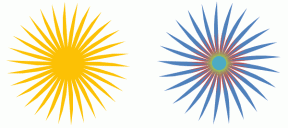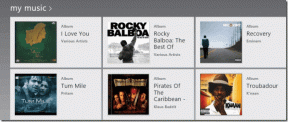अपने डिसॉर्डर सर्वर में बॉट कैसे जोड़ें
अनेक वस्तुओं का संग्रह / / May 24, 2022
कलह बॉट्स आपके सर्वर पर कई स्वचालित कार्य और कमांड निष्पादित कर सकता है। वे क्या कर सकते हैं इसका सबसे आम उदाहरण नए सदस्यों का तह में स्वागत है। साथ ही, बॉट आपके सर्वर की सुरक्षा, संरचना और मनोरंजन सुविधाओं में आसानी से सुधार कर सकते हैं।

यदि आप अपने डिस्कॉर्ड सर्वर में कुछ बॉट जोड़ना चाहते हैं, तो यह जानने के लिए पढ़ें कि आप इसे आसानी से कैसे कर सकते हैं।
विचार करने के लिए बातें
इससे पहले कि हम आपको दिखा सकें कि आपके डिस्कॉर्ड सर्वर में अपना पहला बॉट कैसे जोड़ा जाए, हमें एक बात पर विचार करने की आवश्यकता है। आप सदस्य या उपयोगकर्ता के रूप में किसी भी सर्वर में बॉट नहीं जोड़ सकते। ऐसा करने के लिए आपको कुछ अनुमतियों की आवश्यकता होगी, जैसे कि व्यवस्थापक या सर्वर प्रबंधित करें। यदि आपके पास वे नहीं हैं, तो आप स्वयं बॉट (ओं) को नहीं जोड़ सकते। लेकिन, यदि आप व्यवस्थापक को जानते हैं, तो आप उन्हें ऐसा करने के लिए कह सकते हैं।
अपने कलह खाता अनुमतियों की जाँच करें
तो बॉट्स जोड़ने के साथ शुरू करने से पहले, आपको अपनी अनुमतियों की जांच करनी होगी और देखना होगा कि आप जाने के लिए अच्छे हैं या नहीं। डिस्कॉर्ड डेस्कटॉप ऐप में इसे कैसे करना है।
डेस्कटॉप पर कलह
स्टेप 1: अपने कंप्यूटर पर डिस्कॉर्ड ऐप खोलें।
चरण 2: बाईं ओर उपयुक्त बबल को टैप करके अपने सर्वर का चयन करें। सर्वर के नाम के आगे नीचे की ओर तीर पर टैप करें।

चरण 3: सर्वर सेटिंग्स चुनें।

चरण 4: भूमिकाएँ चुनें। अब आप अपने चैनल के लिए उपलब्ध भूमिकाओं की एक सूची देखेंगे।

चरण 5: यह देखने के लिए कि क्या आपको कोई भूमिका सौंपी गई है, सदस्य देखें विकल्प पर क्लिक करें।

चरण 6: एक बार जब आप इनमें से किसी एक भूमिका के तहत अपना उपनाम पाते हैं (हमारे उदाहरण के अनुसार 'डिनो' के तहत), शीर्ष पर अनुमतियाँ टैब पर क्लिक करें।
चरण 7: यह जांचने के लिए नीचे स्क्रॉल करें कि क्या आपके पास सर्वर प्रबंधित करें अनुमति सक्षम है।

चरण 8: वैकल्पिक रूप से, नीचे जाएं, और जांचें कि क्या आपके लिए व्यवस्थापक अनुमतियां सक्षम हैं।

चरण 9: यदि इन दो अनुमतियों में से एक (या दोनों) सक्षम है, तो आप जाने के लिए अच्छे हैं।
चरण 10: अगर आपको किसी भी भूमिका के तहत अपना उपनाम नहीं मिल रहा है, तो @everyone पर क्लिक करें और डिफ़ॉल्ट अनुमतियों की जांच करें। आप भाग्य में हो सकते हैं और आपके पास सर्वर को प्रबंधित करने का विकल्प हो सकता है।

आप मोबाइल ऐप से अनुमतियों की जांच कर सकते हैं, हालांकि प्रक्रिया अधिक जटिल है।
मोबाइल के लिए कलह
स्टेप 1: अपने मोबाइल डिवाइस (एंड्रॉइड या आईओएस) पर डिस्कॉर्ड ऐप खोलें।
चरण 2: बाएं कॉलम पर अपने सर्वर के आइकन पर टैप करें।

चरण 3: इसके बाद, ऊपरी-दाएं कोने में तीन लंबवत बिंदुओं पर टैप करें।
चरण 4: नीचे से पॉप अप होने वाले मेनू से सेटिंग्स (गियर) चुनें।

चरण 5: जब तक आप 'उपयोगकर्ता प्रबंधन' अनुभाग तक नहीं पहुंच जाते, तब तक नीचे तक स्वाइप करें। भूमिकाएँ टैप करें।

चरण 6: डेस्कटॉप के विपरीत, आप यह नहीं देख सकते कि किन उपयोगकर्ताओं को किस भूमिका के लिए असाइन किया गया है। लेकिन अगर आप पहले से ही अपनी निर्धारित भूमिका जानते हैं, तो भूमिकाओं की सूची से उस पर टैप करें।
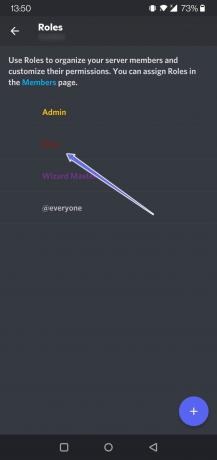
चरण 7: नीचे स्क्रॉल करें और देखें कि सही अनुमतियां सक्षम हैं या नहीं।

चरण 8: यदि आप अपनी भूमिका नहीं जानते हैं, तो 'सर्वर सेटिंग्स' पर वापस जाएं और सदस्य (सबसे नीचे) का चयन करें।

चरण 9: यहां आप अपने सर्वर के मुख्य सदस्यों की उनकी निर्दिष्ट भूमिकाओं के साथ एक स्नैपशॉट देखेंगे।

चरण 10: इसके बाद, आप यह देखने के लिए रोल्स पर वापस लौट सकते हैं कि आपके पास सही अनुमतियाँ हैं या नहीं।
अपने सर्वर में एक बॉट जोड़ें
यदि आपके पास सही अनुमति है, तो आप आगे बढ़ सकते हैं और बॉट्स जोड़ना शुरू कर सकते हैं। यदि आप वास्तव में नहीं जानते कि कौन से बॉट्स को जोड़ना है, तो आप इसके साथ शुरू कर सकते हैं सर्वश्रेष्ठ संगीत बॉट. ऐसी कई वेबसाइटें भी हैं जो बॉट्स की लाइब्रेरी आपके पास उपलब्ध कराती हैं, जैसे Top.gg. साइट से अपने सर्वर में बॉट जोड़ने का तरीका यहां बताया गया है।
स्टेप 1: सामने वाले पृष्ठ को ब्राउज़ करें, और एक बार जब आपको एक ऐसा बॉट मिल जाए जो आपसे अपील करता है, तो अधिक विवरण जानने के लिए उस पर क्लिक करें।

चरण 2: यदि आपको वह बॉट मिल गया है जो आप चाहते हैं, तो उसे अपने सर्वर में जोड़ने के लिए आमंत्रित करें बटन दबाएं।

चरण 3: आपको एक नए पृष्ठ पर ले जाया जाएगा जहां आपको उस सर्वर का चयन करना होगा जिसमें आप बॉट जोड़ना चाहते हैं। जारी रखें दबाएं।

चरण 4: इसके बाद, आपको नीचे दिए गए संबंधित बटन को दबाकर आवश्यक बॉट अनुमतियों को अधिकृत करना होगा।

बस, बॉट को आपके सर्वर में नहीं जोड़ा जाना चाहिए।

बॉट्स सब कुछ बेहतर बनाते हैं
अब जब आपने अपना पहला बॉट जोड़ लिया है, तो आप इसे अपना काम करने दे सकते हैं और कुछ दोहराए जाने वाले कार्यों के बारे में चिंता न करें। इसके बजाय, आप अपना ध्यान किसी और चीज़ पर केंद्रित कर सकते हैं, जैसे अपनी प्रोफ़ाइल को कस्टमाइज़ करना। यदि आप ऐसा कर रहे हैं, तो शायद यह जानना आपके काम आ सकता है कि कैसे Discord पर अपना उपनाम बदलें.
अंतिम बार 24 मई, 2022 को अपडेट किया गया
उपरोक्त लेख में सहबद्ध लिंक हो सकते हैं जो गाइडिंग टेक का समर्थन करने में मदद करते हैं। हालांकि, यह हमारी संपादकीय अखंडता को प्रभावित नहीं करता है। सामग्री निष्पक्ष और प्रामाणिक रहती है।